طريقة عرض التخطيط وعرض التصميم هي المنظران حيث يمكنك إجراء تغييرات على التصميم في النماذج والتقارير في Microsoft Access. على الرغم من أنه يمكنك استخدام أي من طريقتي العرض لتنفيذ العديد من مهام التصميم نفسها، فإن تنفيذ مهام معينة في طريقة عرض أسهل من تنفيذها في طريقة العرض الأخرى. على سبيل المثال، تعمل طريقة عرض التخطيط بشكل أفضل عندما تحتاج إلى تغيير شكل التقرير وأسلوب عمله لأنه يمكنك إعادة ترتيب الحقول أو تغيير أحجامها أو تطبيق نمط مخصص أثناء عرض البيانات. في المقابل، باستخدام طريقة عرض "التصميم"، يمكنك تنسيق كل منطقة في النموذج أو التقرير بشكل مستقل. على سبيل المثال، يمكنك إضافة مربعات نص تعرض التاريخ والوقت الذي قمت فيه بعرض تقرير. لتسهيل تخطيط جدول نماذج ويب في HTML، يمكن إجراء تغييرات التصميم على النماذج والتقارير في قاعدة بيانات Access على الويب في طريقة عرض التخطيط فقط. هناك جانب آخر وهو ميزة التخطيط في Access 2010 التي تسمح لك بتقسيم الأعمدة والخلايا المماثلة للجداول. تسهل التخطيطات الحفاظ على محاذاة عناصر التحكم. يمكن أن تساعدك معرفة متى يجب تحديد طريقة عرض التخطيط عبر طريقة عرض "التصميم" على تصميم النماذج والتقارير بسهولة أكبر. توفر لك هذه المقالة نظرة عامة على كل من طرق العرض، وتشرح متى يجب استخدام طريقة عرض التخطيط.
في هذه المقالة
نظرة عامة
أحد الأسباب الجيدة لتحديد طريقة عرض التخطيط الخاصة بتغييرات التصميم هو أنها توفر طريقة عرض موجهة بشكل مرئي أكثر من طريقة عرض التصميم. يمكنك استخدام طريقة عرض التخطيط بإجراء العديد من التغييرات الشائعة على التصميم أثناء عرض البيانات في نموذج أو تقرير. في طريقة عرض التخطيط، يعرض كل عنصر تحكم في النموذج بيانات حقيقية مما يجعلها طريقة عرض مفيدة جدا لإعداد حجم عناصر التحكم أو تنفيذ المهام التي تؤثر على المظهر المرئي للشكل وإمكانية الاستخدام. على سبيل المثال، أضف حقلا بسحب اسم حقل من جزء "قائمة الحقول" الجديد، أو قم بتغيير الخصائص باستخدام ورقة الخصائص.
تقدم طريقة عرض التخطيط أيضا تخطيطات تصميم محسنة — مجموعات من عناصر التحكم التي يمكنك ضبطها ك تخطيط واحد بحيث يمكنك بسهولة إعادة ترتيب الحقول أو الأعمدة أو الصفوف أو التخطيطات الكاملة. يمكنك أيضا إزالة حقل أو إضافة تنسيق بسهولة في طريقة عرض التخطيط.
ومع ذلك، يتعذر تنفيذ بعض المهام في طريقة عرض التخطيط، وهي تتطلب منك التبديل إلى طريقة عرض التصميم. في بعض الحالات، يعرض Access رسالة تخبرك بأنه يجب التبديل إلى طريقة عرض التصميم لتغيير معين.
تظهر لك طريقة عرض التصميم طريقة عرض أكثر تفصيلا لهيكل النموذج. على سبيل المثال، يمكنك رؤية مقاطع الرأس والتفاصيل والترأس في النموذج. ومع ذلك، لن تتمكن من رؤية البيانات الأساسية عند إجراء تغييرات على التصميم في طريقة عرض التصميم.
قد تجد أنه من الأسهل العمل في طريقة عرض التصميم لتنفيذ مهام معينة مثل:
-
إضافة مجموعة متنوعة من عناصر التحكم إلى نموذج، مثل التسميات والصور والخطوط والمستطيلات.
-
تحرير مصادر عناصر تحكم مربع النص في مربعات النص، دون استخدام ورقة الخاصية.
-
غير حجم مقاطع النموذج، مثل رأس النموذج أو مقطع التفاصيل.
-
تغيير خصائص نموذج معينة لا يمكن تغييرها في طريقة عرض التخطيط (مثل طريقة العرض الافتراضية أو السماح ب طريقة عرض النموذج).
استخدام طريقة عرض التخطيط
إن الملاءمة غير المتوفرة في طريقة عرض "التصميم" ولكنها ممكنة في طريقة عرض التخطيط هي أنه يمكنك عرض البيانات أثناء إجراء تغييرات على التصميم. يسهل هذا الخيار عليك حجم عناصر التحكم بشكل أكثر دقة.
فتح نموذج أو تقرير في طريقة عرض التخطيط
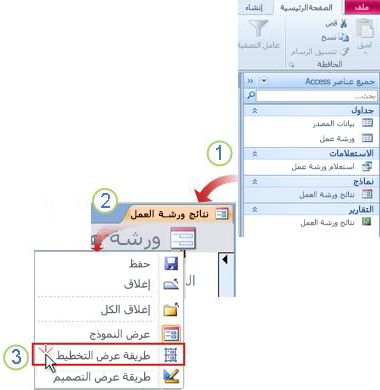
1. في جزء التنقل، انقر نقرا مزدوجا فوق نموذج أو تقرير.
2. انقر ب زر الماوس الأيمن فوق علامة تبويب المستند.
3. انقر فوق طريقة عرض التخطيط.
إجراء تغييرات سريعة على التصميم باستخدام طريقة عرض التخطيط
-
غير حجم كل عناصر التحكم أو التسميات في عمود بشكل متزامن: حدد عنصر تحكم أو تسمية واحدة، ثم اسحبها إلى الحجم المطلوب.
-
تغيير نوع الخط أو لون الخط أو محاذاة النص: حدد تسمية، وانقر فوق علامة التبويب "تنسيق"، ثم استخدم الأوامر المتوفرة.
-
تنسيق تسميات متعددة في الوقت نفسه: اضغط على CTRL وحدد تسميات متعددة، ثم طبق التنسيقات المطلوبة.
استخدام التخطيطات لإنشاء نموذج أو تقرير مهني المظهر
التخطيطات هي أدلة تساعدك على محاذاة عناصر التحكم في النماذج والتقارير أو تغيير حجمها، كما تتوفر في طرق العرض "تخطيط" و"تصميم". تسهل شبكات التخطيط هذه محاذاة عناصر تحكم متعددة سواء أفقيا أو عموديا. في Access 2010، التنسيق مع التخطيطات مطلوب للنماذج والتقارير التي يتم نشرها على الويب.
ملاحظة: استخدام التخطيطات اختياري إذا كنت تقوم ببناء قاعدة بيانات سطح المكتب التي سيتم فتحها فقط باستخدام Access. ومع ذلك، إذا كنت تخطط لنشر قاعدة البيانات إلى خادم SharePoint واستخدامها في مستعرض، فيجب استخدام التخطيطات على كل النماذج والتقارير التي تريد استخدامها في المستعرض.
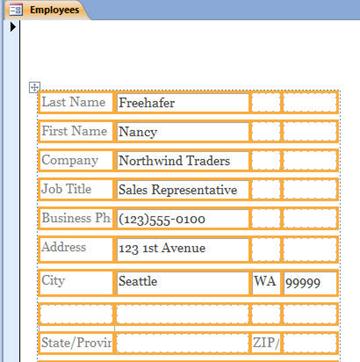
لمعرفة المزيد حول استخدام التخطيطات، راجع الموارد في القسم "معلومات إضافية" من هذه المقالة.
استخدام طريقة عرض التخطيط لتصميم نماذج الويب والتقارير
بما أن طريقة عرض "التصميم" غير متوفرة لتصميم كائنات قاعدة بيانات ويب، يفتح Access 2010 نماذج ويب والتقارير على الويب في طريقة عرض التخطيط.
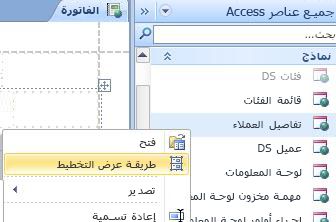
تلميح: يمكنك تحديد كائن ويب بواسطة أيقونة الكرة الخضراء.
يمكنك استخدام نماذج ويب لإدخال البيانات وتحريرها في قاعدة بيانات ويب. تكون نماذج الويب مفيدة أيضا لمراجعة البيانات. يتم تشغيل نماذج الويب في المستعرض، مما يساعد على تحسين الأداء. عند فتح نموذج، يسترد المستعرض البيانات المطلوبة من خادم SharePoint. استخدم التقارير لمراجعة البيانات أو طباعتها من قاعدة بيانات ويب. عند فتح تقرير ويب، يسترد المستعرض البيانات المطلوبة من خادم SharePoint. من أجل إجراء تغييرات على التصميم في نموذج أو تقرير ويب، يجب فتح الكائن في Access.
للحصول على معلومات حول إنشاء نموذج ويب أو تقرير، راجع المقالة "إنشاء قاعدة بيانات Access" لمشاركتها على الويب.
معلومات إضافية
اختصارات لوحة المفاتيح: يمكنك استخدام اختصارات لوحة المفاتيح التالية لتنسيق النماذج والتقارير:
-
لنقل التحديد عبر الخلايا، استخدم المفتاح Tab أو اضغط على المفتاحين Shift و Tab.
-
تغيير حجم عناصر التحكم، اضغط على Shift ومفاتيح الأسهم على لوحة المفاتيح.
-
لنقل عنصر تحكم إلى خلية مختلفة، اضغط على ALT ومفاتيح الأسهم.
لمعرفة المزيد حول استخدام طرق عرض مختلفة، راجع المقالة: ما هي طريقة العرض التي يجب استخدامها: طريقة عرض التخطيط أو طريقة عرض التصميم؟










